Jak naprawić ostrzeżenie „Googlebot nie może uzyskać dostępu do plików CSS i JS” w WordPress?
Opublikowany: 2015-10-15Jeśli korzystasz z witryny lub bloga opartego na WordPress, prawdopodobnie w przeszłości otrzymałeś (lub otrzymasz) ostrzeżenie od zespołu Google Search Console, że Googlebot nie może uzyskać dostępu do plików CSS i JS w Twojej domenie.
Nie przejmuj się, jeśli otrzymasz to ostrzeżenie od Google. Brzmi źle, ale jest na to łatwe rozwiązanie. Wiadomość e-mail zawiera łącza do instrukcji, jak rozwiązać ten problem. Ale te instrukcje nie są łatwe do wykonania .
Bot Google i inne roboty-pająki wyszukiwania odwiedzą plik robots.txt Twojej witryny natychmiast po trafieniu do pliku htaccess.
Htaccess zawiera reguły blokowania adresów IP, przekierowywania adresów URL, włączania kompresji gzip itp. Plik robots.txt będzie również zawierał zestaw reguł dla wyszukiwarek . To z ich powodu otrzymałeś komunikat „Googlebot nie może uzyskać dostępu do plików CSS i JS”.
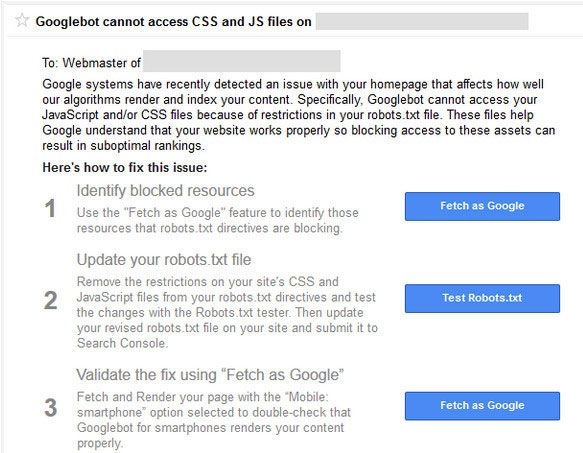
Robots.txt zawiera kilka wierszy, które będą blokować lub zezwalać na indeksowanie plików i katalogów . Google zaczął karać strony internetowe, które blokują indeksowanie plików js i css. Arkusze stylów JavaScript i kaskadowe są odpowiedzialne za renderowanie Twojej witryny i obsługują formularze, zdarzenia pożarowe itp.
Jeśli JS zostanie zablokowany, bot Google nie będzie mógł zindeksować kodu i uzna go za spam lub naruszenie schematów linków. Ta sama logika dotyczy plików CSS.
Jeśli nie otrzymałeś jeszcze tej wiadomości e-mail z ostrzeżeniem, zamiast czekać na wiadomość e-mail , możesz od razu podjąć działanie.
Co to jest WordPress Robots.txt?
Plik robots.txt pomaga robotom wyszukiwarek wskazać, która część ma być indeksowana, a której unikać. Gdy bot lub pająk wyszukiwarki wchodzi do Twojej witryny i chce ją zaindeksować, najpierw śledzi plik robots.txt.
Robot wyszukiwania lub pająk podąża za tym kierunkiem plików, aby uzyskać indeks lub nie indeksować żadnej strony witryny. Jeśli korzystasz z WordPressa , plik Robots.txt znajdziesz w katalogu głównym instalacji WordPressa.
Jeśli nie masz pliku robots.txt, możesz po prostu utworzyć nowy plik notatnika i nazwać go Robots.txt. Następnie po prostu prześlij go do katalogu głównego swojej domeny za pomocą FTP lub bezpośrednio przez menedżera plików cPanel.
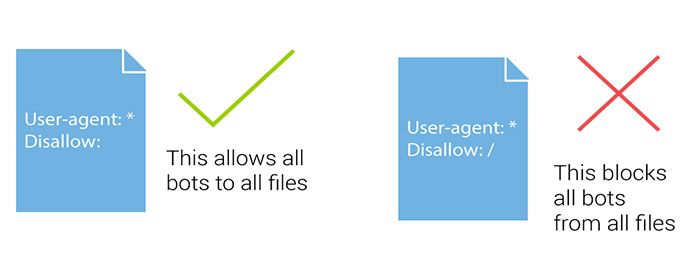
Możesz edytować plik robots.txt WordPress , logując się na swoje konto FTP serwera, używając cPanel lub możesz użyć wtyczki. Jest kilka rzeczy, które należy dodać do pliku robots.txt wraz z adresem URL mapy witryny.
Dodanie adresu URL mapy witryny pomaga robotom wyszukiwarek znaleźć plik mapy witryny, a tym samym szybciej indeksować Twój post i strony. Oto przykładowy plik robots.txt . W mapie witryny zastąp adres URL mapy witryny adresem URL swojego bloga:
Agent użytkownika: * # nie zezwalaj na wszystkie pliki w tych katalogach Nie zezwalaj: /cgi-bin/ Nie zezwalaj: /wp-admin/ Nie zezwalaj: /archiwum/ uniemożliwić: /*?* Disallow: *?replytocom Nie zezwalaj: /wp-* Odrzuć: /komentarze/kanał/ Klient użytkownika: Googlebot-Image Zezwól: /wp-content/uploads/ Klient użytkownika: Adsbot-Google Pozwolić: / Klient użytkownika: Googlebot-Mobile Pozwolić: /
mapa strony: https://www.kasareviews.com/sitemap.xml
Dlaczego Google potrzebuje dostępu do plików CSS i JS?
Blokowanie CSS i JavaScript nie było Google, ponieważ zostało napisane we wskazówkach dla webmasterów w październiku zeszłego roku. Dopiero niedawno firma ostrzega przed tym.

Jeśli Twoja witryna blokuje Googlebotowi dostęp do tych plików, dobrze, że wiesz o tym, aby rozwiązać problem.
Google koncentruje się na zapewnianiu lepszych rankingów witrynom przyjaznym dla użytkownika. Witryny, które są szybkie, zapewniają dobre wrażenia użytkownika itp. Aby określić wrażenia użytkownika witryny, Google potrzebuje dostępu, aby móc przeglądać pliki CSS i JavaScript witryny.
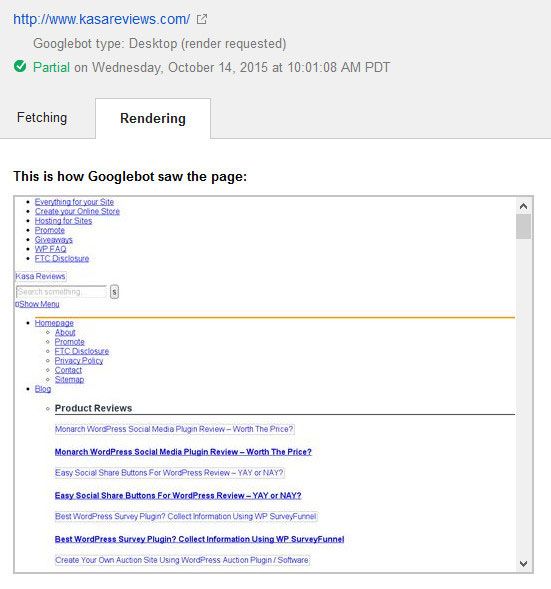
W ten sposób Google widział witrynę Kasa Reviews przed naprawą
Domyślnie WordPress nie blokuje botom wyszukiwania dostępu do jakichkolwiek plików CSS lub JS. Jednak niektórzy właściciele witryn mogą przypadkowo je zablokować, próbując dodać dodatkowe środki bezpieczeństwa lub używając wtyczki zabezpieczającej WordPress.
Ogranicza to Googlebotowi indeksowanie plików CSS i JS, które mogą wpływać na skuteczność SEO Twojej witryny. Jest na to prosta poprawka i obejmuje edycję pliku robots.txt witryny.
Jak naprawić ostrzeżenie „Googlebot nie może uzyskać dostępu do plików CSS i JS”?
Jeśli terminy takie jak robots.txt wydają Ci się nowe, nie martw się, ponieważ nie jesteś sam. To powszechny język w branży SEO, ale nie tak popularny wśród blogerów.
W przypadku bloga WordPress możesz edytować plik robots.txt za pomocą FTP, takiego jak FileZilla, za pomocą cPanel (zobacz zalety i wady cPanel) lub skorzystać z funkcji edytora plików SEO firmy Yoast (sprawdź porównanie Yoast vs Rank Math).
Wtyczka Yoast SEO umożliwia edycję plików robots.txt i .htaccess z pulpitu WordPress. W panelu WordPressa kliknij SEO > Narzędzia i kliknij edytor plików
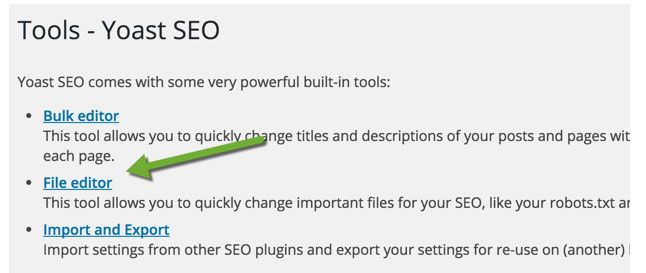
Na tej stronie możesz przeglądać i edytować swój plik robots.txt. W większości przypadków należy usunąć następujący wiersz : Disallow: /wp-includes/
W zależności od tego, jak skonfigurowałeś plik robots.txt, naprawi większość ostrzeżeń. Najprawdopodobniej zobaczysz, że Twoja witryna zabroniła dostępu do niektórych katalogów WordPress, takich jak ten:
User-agent: *
Disallow: /wp-admin/
Disallow: /wp-includes/
Disallow: /wp-content/plugins/
Disallow: /wp-content/themes/
Niektórzy użytkownicy mogą zauważyć, że ich plik robots.txt jest pusty lub nawet nie istnieje. Jeśli Googlebot nie znajdzie pliku robots.txt, automatycznie przeszuka i zindeksuje wszystkie pliki.
Dlaczego więc widzisz to ostrzeżenie? W rzadkich przypadkach niektórzy dostawcy hostingu WordPress mogą proaktywnie blokować dostęp do domyślnych folderów WordPress dla botów. Możesz to zmienić w pliku robots.txt, zezwalając na dostęp do zablokowanych folderów.
User-agent: *
Allow: /wp-includes/js/
Gdy skończysz, zapisz plik robots.txt. Odwiedź narzędzie Pobierz jako Google i kliknij przycisk Pobierz i zrenderuj. Teraz porównaj wyniki pobierania, a zobaczysz, że większość problemów z zablokowanymi zasobami powinna teraz zniknąć.
Oto jak Google renderuje recenzje Kasa po edycji i naprawieniu pliku robots.txt. Należy również dążyć do tego, aby cała witryna była renderowana w całości.
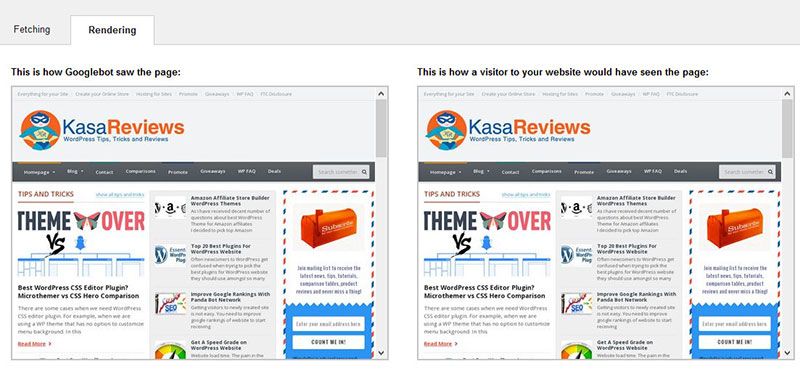
Po zmodyfikowaniu pliku robots.txt w swoim blogu przetestuj dowolny adres URL swojej witryny za pomocą testera pliku robots.txt narzędzi Google dla webmasterów. Jeśli znajdziesz jakieś błędy lub jeśli Googlebot nie może zindeksować zasobu, narzędzie podświetli wiersz, który powoduje błąd.
Aby usunąć problem, usuń podświetlony wiersz. Mam nadzieję, że to pomogło. Jeśli masz jakieś pytania , możesz je zadać w sekcji komentarzy.
